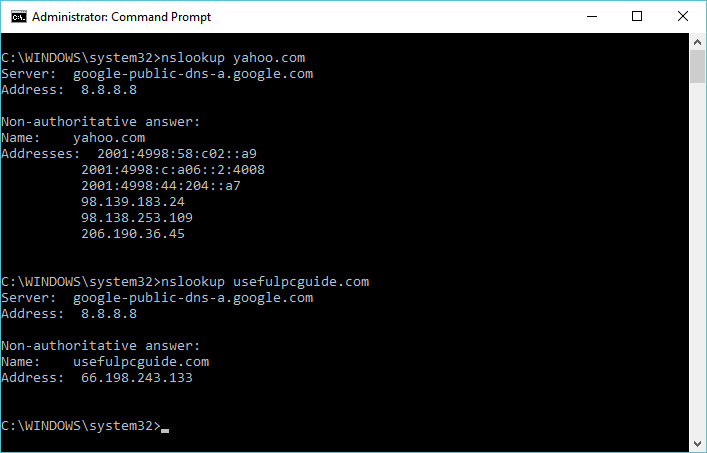Как заблокировать веб-сайты в хромированном браузере Google
Не хотите блокировать сайты из вашего маршрутизатора? Вот как заблокировать сайты в браузере Google Chrome с расширением “Блокировать сайт”.
На сегодняшний день Google Chrome является самым популярным веб-браузером в Интернете. Причина, по которой многие пользователи доверяют и выбирают этот браузер, заключается в том, что теперь он становится удобнее, чем когда-либо: отличная настройка, дружественный пользовательский интерфейс, быстрее, использует меньше ресурсов компьютера и батареи, поддерживает WebAssembly, а также имеет множество полезных расширений.
Программы для Windows, мобильные приложения, игры - ВСЁ БЕСПЛАТНО, в нашем закрытом телеграмм канале - Подписывайтесь:)
Google Chrome также блокирует вредоносные сайты, которые были помечены как опасные. В результате появляется красный экран и сообщение об ошибке: Сайт впереди содержит вредоносные программы. Эта функция крайне необходима для защиты пользователей от вредоносных сайтов, которые могут повредить их компьютеры.
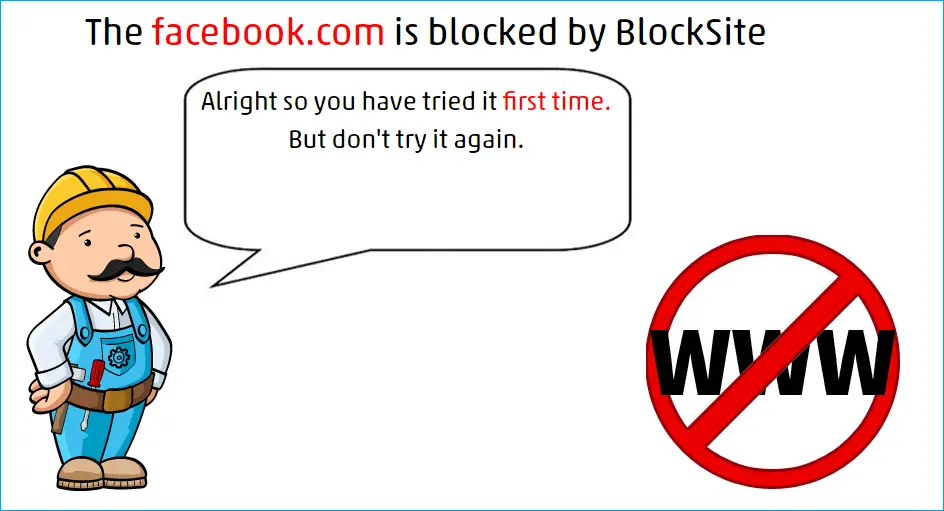
Однако, некоторые пользователи хотят заблокировать определенные сайты в браузере. К сожалению, в Google Chrome нет такой функции, которая помогала бы пользователям блокировать нежелательные сайты.
В этой статье я собираюсь поделиться с вами полезным расширением Google Chrome, которое можно использовать для блокирования веб-сайтов в браузере.
Также читайте: 10 бесценных приложений для работы в хромированном режиме, которые должны быть известны каждому пользователю.
Как заблокировать веб-сайты в хромированном браузере Google
Чтобы заблокировать нежелательные веб-сайты в браузере Chrome, необходимо установить внешнее расширение, называемое “Блокировать сайт”.
Во-первых, визит сюда чтобы загрузить и установить это внешнее расширение в браузере Google Chrome. Это самое популярное дополнение для Chrome и очень простое в использовании для блокировки определенных сайтов. С помощью нескольких простых кликов вы можете быстро заблокировать любые нежелательные сайты по своему усмотрению.
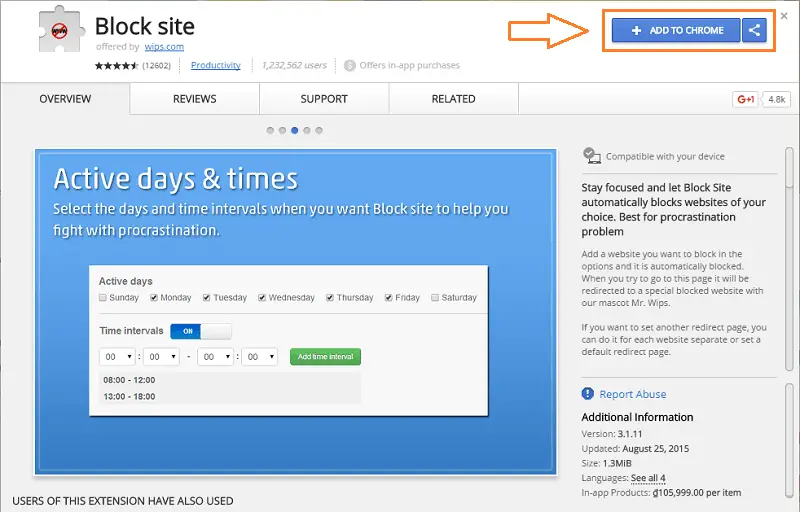
Посмотрите в правый верхний угол и нажмите на кнопку “ДОБАВИТЬ В ХРОНОЛОМ”. Теперь это расширение будет установлено в браузере Chrome и готово к работе.
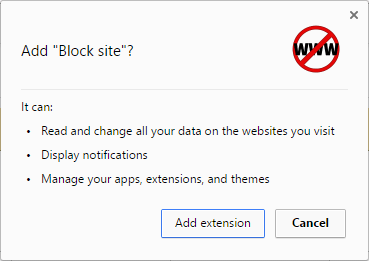
На следующем этапе откройте веб-сайт, который вы хотите заблокировать. Например: facebook.com
Затем щелкните правой кнопкой мыши в любом месте страницы, чтобы открыть меню, выберите “Блокировать сайт”, а затем выберите “Добавить текущий сайт в черный список”. В результате Facebook.com будет немедленно заблокирован в вашем браузере Google Chrome.
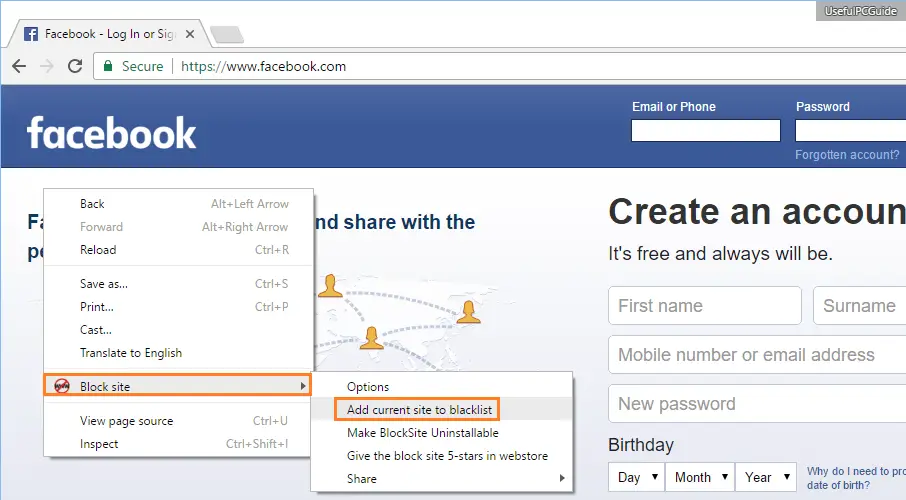
Вы также можете заблокировать определенный сайт напрямую, не посещая его, щелкнув правой кнопкой мыши в любом месте Google Chrome, а затем выбрав Блокировать сайт -> Параметры. После этого добавьте адрес сайта, который вы хотите заблокировать, в текстовое поле и нажмите на зеленую кнопку “Добавить страницу”.
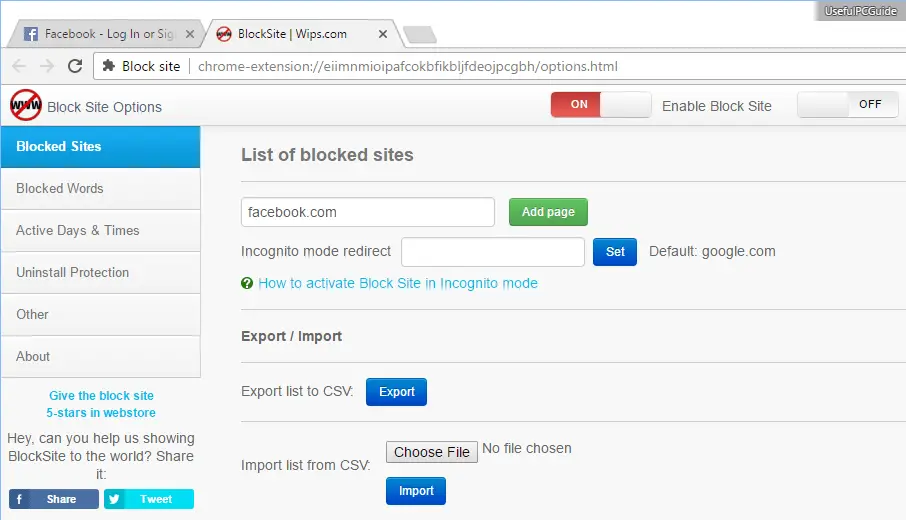
Вот так!
Сайт блоков – удобное расширение Chrome для блокировки, а также фильтрации сайтов в Google Chrome. Также можно ограничить сайты, содержащие определенные слова.
Вам просто нужно добавить эти плохие слова в черный список, и в следующий раз, если сайт, который содержит слова в URL, который вы описали ранее, Блокировать сайт заблокирует вам доступ к нему.
Также читайте: Как исправить ошибку Err_SSL_Protocol_Error в Google Chrome?
Если вы больше не хотите использовать это расширение для блокировки сайтов в браузере Chrome, просто отключите его. Я согласен с тем, что этот метод не является надежным, так как использует функцию Filter на вашем маршрутизаторе. Однако он проще и быстрее. Все, что вам нужно сделать, это добавить внешнее расширение в ваш Google Chrome и блокировать сайты, которые вы хотите.
Программы для Windows, мобильные приложения, игры - ВСЁ БЕСПЛАТНО, в нашем закрытом телеграмм канале - Подписывайтесь:)